Hơn một thập kỷ trước, khi còn là một thành viên trong ban nhạc, những gì chúng tôi có chỉ là niềm đam mê, nhạc cụ và một chiếc máy tính. Chúng tôi luôn khao khát tìm kiếm các ứng dụng âm thanh miễn phí để thu âm và chỉnh sửa bài hát, bởi lẽ việc tiếp cận một phòng thu chuyên nghiệp là điều xa vời. Giờ đây, mọi thứ đã thay đổi đáng kể, với vô số lựa chọn chất lượng cao mà bạn có thể tải về hoàn toàn miễn phí. Dù Windows Sound Recorder đã có những cải tiến đáng kể, nhưng nó vẫn chưa phải là lựa chọn hàng đầu nếu bạn muốn thu âm nhạc cụ hay các dự án âm thanh nghiêm túc. Với vai trò là một chuyên gia tại congnghe360.net, tôi sẽ tổng hợp và giới thiệu những phần mềm thu âm và chỉnh sửa âm thanh miễn phí tốt nhất mà bạn có thể sử dụng ngay hôm nay.
1. Audacity: “Ông trùm” miễn phí cho mọi cấp độ
Audacity gần như là cái tên đầu tiên bạn sẽ nghe thấy khi hỏi về phần mềm thu âm và chỉnh sửa âm thanh miễn phí. Điều tuyệt vời là nó hoàn toàn miễn phí và có khả năng thu âm đa kênh (multi-track recording). Điểm mạnh nhất của công cụ này là giao diện đơn giản và trực quan. Các menu cực kỳ dễ sử dụng và đường cong học tập của phần mềm không quá dốc, giúp người mới bắt đầu dễ dàng làm quen. Bạn có thể tìm thấy nhiều plugin và hiệu ứng miễn phí trực tuyến, nhưng ban đầu bạn thậm chí sẽ không cần đến chúng vì Audacity đã tích hợp sẵn rất nhiều công cụ mạnh mẽ.
Audacity lý tưởng cho các ban nhạc mới thành lập nhờ các preset được xây dựng sẵn, nhưng nó cũng có thể được sử dụng bởi các kỹ thuật viên âm thanh chuyên nghiệp. Ví dụ, bộ cân bằng đồ họa (graphic equalizer) của nó có 31 dải tần từ 20Hz đến 20KHz, cho phép bạn tinh chỉnh mọi âm thanh một cách chi tiết. Trong các bản cập nhật mới nhất, ứng dụng thậm chí còn cho phép áp dụng hiệu ứng trực tiếp. Ngoài ra, phím tắt Ctrl + Z luôn sẵn sàng để bạn hoàn tác mọi thay đổi nếu lỡ tay.
 Logo phần mềm Audacity, ứng dụng thu âm và chỉnh sửa âm thanh miễn phí
Logo phần mềm Audacity, ứng dụng thu âm và chỉnh sửa âm thanh miễn phí
2. Ocenaudio: Đơn giản, hiệu quả cho chỉnh sửa cơ bản
Nếu bạn tìm kiếm một trình chỉnh sửa âm thanh miễn phí và đơn giản, Ocenaudio là lựa chọn đáng cân nhắc để thu âm ban nhạc của mình. Nó có nhiều điểm tương đồng với Audacity, mặc dù sở hữu ít preset và hiệu ứng hơn. Tuy nhiên, bạn có thể sử dụng nó để xuất âm thanh dưới dạng WAV chất lượng cao và nó hỗ trợ các plugin VST phổ biến. Giao diện của Ocenaudio rất thân thiện và công cụ này hoạt động mượt mà trên Windows, Mac và Linux mà không tiêu tốn quá nhiều tài nguyên máy tính.
Điểm hạn chế của Ocenaudio là bạn không thể thu âm nhiều kênh cùng lúc và cũng không thể xem chúng đồng thời. Bạn phải ghi âm từng kênh riêng lẻ, sau đó mới có thể ghép chúng lại. Đây là cách duy nhất để mix nhạc, khá giới hạn đối với các dự án phức tạp. Tuy nhiên, bạn vẫn có thể dùng Ocenaudio để thu âm nhạc cụ và sau đó đưa vào một trình chỉnh sửa đa kênh khác. Công cụ này còn có chế độ xem phổ âm (spectral view) thú vị giúp bạn phân tích chi tiết bản nhạc của mình.
 Logo phần mềm Ocenaudio, trình chỉnh sửa âm thanh đơn giản miễn phí
Logo phần mềm Ocenaudio, trình chỉnh sửa âm thanh đơn giản miễn phí
3. Waveform Free: Mạnh mẽ nhưng cần thời gian làm quen
Tracktion cung cấp một số công cụ âm thanh, trong đó có một trình chỉnh sửa âm thanh đa kênh miễn phí tên là Waveform Free. Nó nổi bật với nhiều preset tích hợp sẵn cho các bản thu âm của bạn. Nếu bạn không biết cách cân bằng âm thanh giọng hát hay tiếng guitar vừa thu, chỉ cần kéo và thả bộ cân bằng chuyên dụng là xong. Tuy nhiên, công cụ này không phải là dễ sử dụng. Tôi đã phải mất nhiều thời gian tìm kiếm trong các menu trước khi tìm thấy thứ mình cần. Ngay cả việc điều chỉnh cài đặt cũng khá phức tạp nếu bạn chưa từng sử dụng các ứng dụng tương tự trước đây.
Một ưu điểm thú vị khác của Waveform Free là khả năng làm việc với âm thanh MIDI và thêm các bản nhạc trống chỉ trong vài giây, rất tiện lợi nếu bạn muốn bắt đầu ngẫu hứng trong khi chờ đợi tay trống đến. Có rất nhiều điều để khám phá bên trong phần mềm này, vì vậy bạn chắc chắn nên dùng thử nếu có thời gian làm quen.
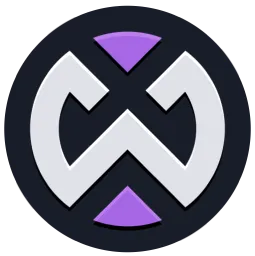 Logo phần mềm Waveform Free, công cụ biên tập âm thanh multi-track chuyên nghiệp
Logo phần mềm Waveform Free, công cụ biên tập âm thanh multi-track chuyên nghiệp
4. WavePad: Kho tàng hướng dẫn và công cụ AI tiện ích
WavePad của NCH Software đã tồn tại nhiều năm và giúp đỡ không ít người đam mê âm thanh ghi âm và mix nhạc. Đó là lý do tại sao nó có một giao diện đồ họa hơi lỗi thời. Tuy nhiên, nếu bạn muốn học cách sử dụng, công cụ này có lẽ sở hữu nhiều hướng dẫn nhất. Về cơ bản, mọi thao tác đều được liên kết với một đoạn clip giải thích cách thực hiện. Dù là một ứng dụng cũ, WavePad vẫn được cập nhật thường xuyên và thậm chí còn tích hợp một số công cụ AI giúp bạn làm sạch nhiễu cho bản nhạc, tách hoặc cắt trống để tập trung vào các âm thanh khác.
Bên trong, bạn sẽ tìm thấy một cơ sở dữ liệu khổng lồ về hiệu ứng âm thanh, preset và các tính năng khác mà có thể bạn chưa từng nghĩ đến. Chẳng hạn, WavePad có nút để xác định tông chính của một bài hát, tính năng ghi âm kích hoạt bằng giọng nói và thậm chí cả tính năng “beeping” để chỉnh sửa podcast của bạn. Phần chỉnh sửa của nó khá cơ bản. Nếu bạn cần master bài hát, bạn nên chọn một trình chỉnh sửa nâng cao hơn, nhưng WavePad vẫn rất tốt cho việc thu âm giọng hát.
 Logo phần mềm WavePad, ứng dụng chỉnh sửa âm thanh với AI và kho hướng dẫn
Logo phần mềm WavePad, ứng dụng chỉnh sửa âm thanh với AI và kho hướng dẫn
5. Ardour: Lựa chọn mã nguồn mở cho người dùng nâng cao
Ardour là một phần mềm mã nguồn mở. Nếu bạn muốn sử dụng nó hoàn toàn miễn phí, bạn cần tải mã nguồn và tự triển khai theo ý muốn. Tuy nhiên, nếu chỉ tải phiên bản miễn phí, âm thanh sẽ bị cắt ngẫu nhiên sau 10 phút sử dụng. Công cụ này không dễ sử dụng và thực sự thiếu hướng dẫn, vì vậy bạn sẽ phải tự tìm hiểu. Nhưng một khi đã làm chủ, Ardour có rất nhiều điều để cung cấp. Nó có khả năng ghi âm xuất sắc và xuất file WAV chất lượng cao. Bạn cũng có thể dùng nó như một công cụ mix âm thanh, nhưng nó đòi hỏi bạn phải tinh chỉnh nhiều để tùy biến theo nhu cầu. Các tính năng chỉnh sửa cơ bản, nhưng bạn có thể thêm nhiều plugin để làm cho nó xứng đáng với nỗ lực của mình.
 Logo phần mềm Ardour, phần mềm thu âm và mix nhạc mã nguồn mở
Logo phần mềm Ardour, phần mềm thu âm và mix nhạc mã nguồn mở
Thử nghiệm và khám phá để tìm công cụ phù hợp nhất với bạn
Danh sách các phần mềm này sẽ giúp bạn khởi động ban nhạc của mình hoặc bắt đầu thu âm các dự án âm thanh hoàn toàn miễn phí. Audacity vẫn là trình thu âm miễn phí tốt nhất mà bạn có thể tải xuống cho máy tính, nhưng các lựa chọn khác cũng rất tuyệt vời nếu bạn không có ngân sách ban đầu.
Khi đã làm chủ được cách tinh chỉnh âm thanh, bạn có thể cân nhắc đầu tư vào các công cụ tiên tiến hơn. Nếu bạn thực sự tin tưởng vào dự án của mình, tôi khuyên bạn nên thử đặt một vài giờ thu âm tại một phòng thu chuyên nghiệp để học hỏi kinh nghiệm. Hãy nhớ rằng, ngoài phần mềm âm thanh miễn phí, bạn cũng cần một micro chất lượng và một card âm thanh hoặc giao diện âm thanh (audio interface) chuyên dụng để đạt được kết quả lý tưởng.
 Giao diện âm thanh GoXLR Mini, thiết bị nâng cấp âm thanh cho máy tính
Giao diện âm thanh GoXLR Mini, thiết bị nâng cấp âm thanh cho máy tính
Chúc bạn có những trải nghiệm tuyệt vời trên hành trình sáng tạo âm thanh!